电脑任务栏图标太多如何重叠 电脑任务栏设置图标重叠在一起的方法
时间:2021-05-12作者:lulu
我们在使用电脑办公或学习时,会在系统中打开许多自己需要的软件,那这些软件在开启后会显示在任务栏,如果图标太多就会造成一种拥挤的感觉,对此电脑任务栏图标太多如何重叠呢?别急,接下来本文为大家分享的就是电脑任务栏设置图标重叠在一起的方法。
详细方法如下:
1、在电脑任务栏上,选择【开始】图标进入。
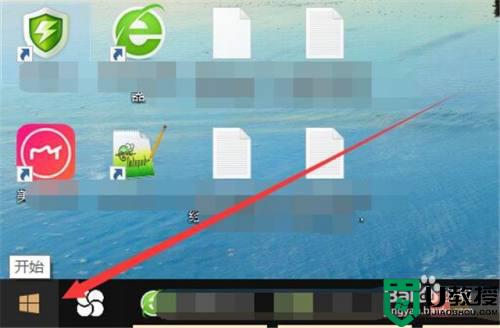
2、在“开始”弹出下拉框中,选择【设置】图标进入。
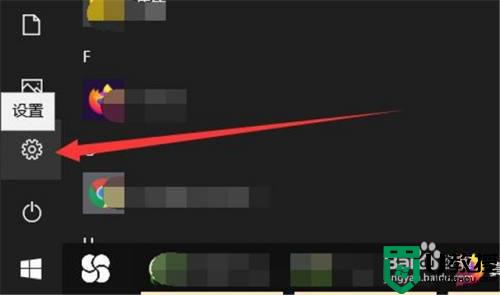
3、在“设置”弹窗中,选择【个性化】进入。
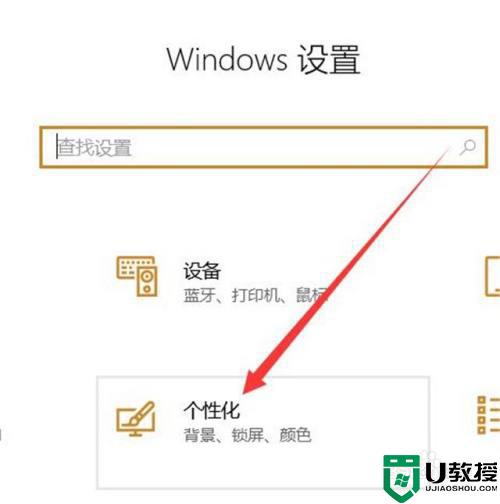
4、在“个性化”弹窗中,选择【任务栏】进入。
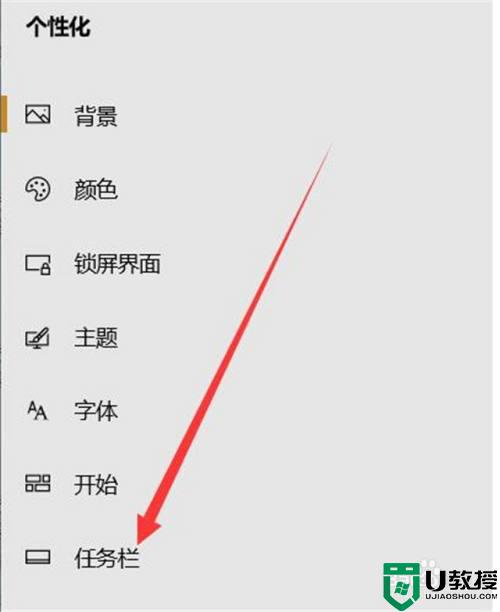
5、在“任务栏”弹窗中,“合并任务栏按钮”选择【始终合并按钮】完成。
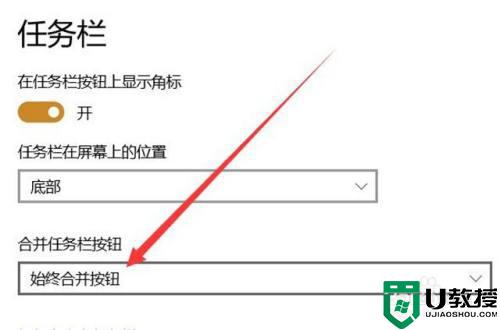
电脑任务栏设置图标重叠在一起的方法就为大家分享到这里啦,有需要的可以按照上面的步骤来操作哦。
相关教程:
win7任务栏图标重叠





